| プログラム名 | セットアップ | ID | Q050470 | 更新日 | 2019/07/22 |
Q:インターネット接続環境がない場所にパソコンを持ち出し、そこでZEROを使いたい。
A:プロダクトIDの認証には、インターネット接続環境が必要ですが、認証状態を自動解除されないようにすることで、インターネットに接続できない場所でもZEROを使用することができます。
プロダクトIDを認証状態にする
- ZEROを起動します。
- プロダクトIDが認証状態になります。その状態まま、次の操作へ進みます。
認証状態を自動解除されないようにする
- 画面右下のタスクバーのアイコンから「ネット認証ライセンス」画面を開きます。
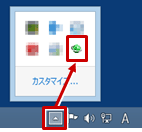
- 「起動設定」をクリックします。
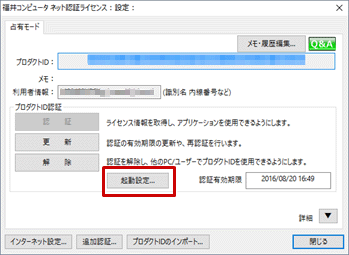
- 「ネット認証ライセンス 認証および解除設定」画面で「ライセンス自動解除設定」のチェックをすべてOFFにして「OK」をクリックします。
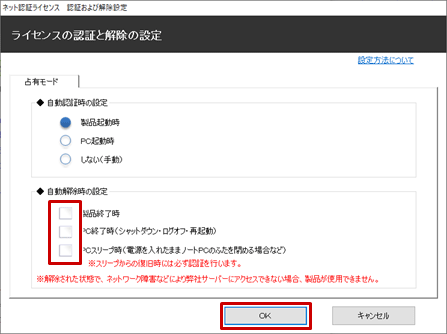
- 「閉じる」をクリックします。
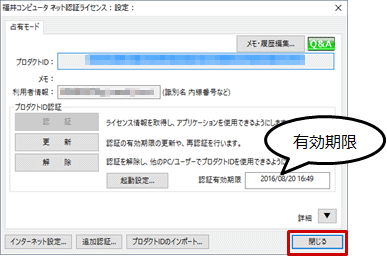
- ZEROを終了します。
以上で設定は完了です。次回からはインターネット接続環境がない場所でもZEROを起動することができます。
メモ
- 認証状態の有効期限は30日です。有効期限を更新する場合は、インターネットに接続できる環境で「ネット認証ライセンス」画面を開き、「更新」を実行してください。